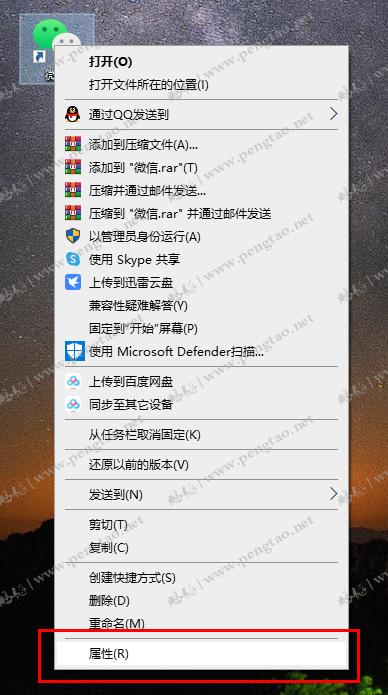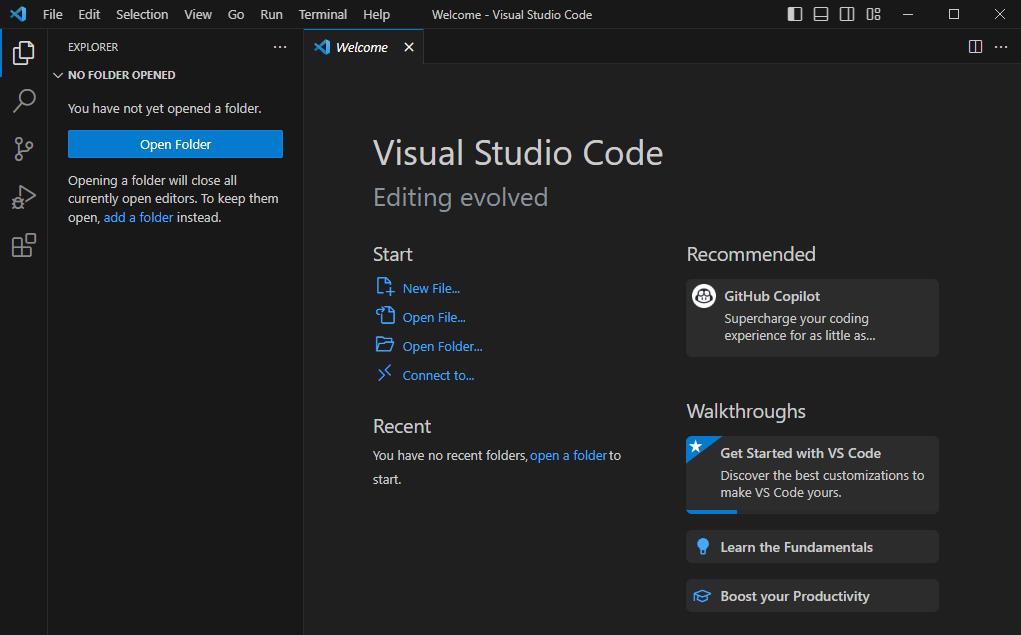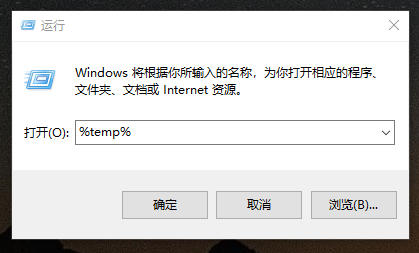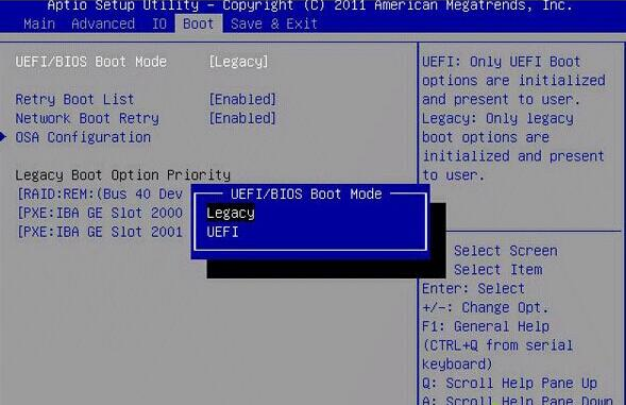今天来分享一下我使用Photoshop橡皮擦工具抠图的经历,用Photoshop这个软件的朋友很多,比我经验丰富的人就数不胜数,我在这个队伍中最多也只能算是一个业余的。使用Photoshop抠图的方法很多,有的方法用起来很方便,甚至在操作过程中都很简单,一两个动作就搞定了你需要的效果。
我大家都知道使用Photoshop抠图有背景橡皮擦工具抠图、快速蒙版抠图、魔术棒工具抠图、通道抠图等方法。彭涛今天要分享的方法是以上几个之外的,也是最常用最笨的方法。但我就是用这种最常用最笨的方法把我要的图给扣出来,自我感觉效果还不错,口说无凭先上图。

原图
我要的是上图中的钢笔部分,用其他工具老扣我使的不好,所以选择了最笨的办法就是用橡皮擦工具来扣的,也就是用橡皮擦工具来把上图中的钢笔背景擦出掉。还是那句老话,任何方法只要你用到了极致,达到了你的目的,那就是最好的方法。每个人有每个人的特点,别人合适的不一定也适合你。
下面我就开始抠图,用Photoshop软件打开上面带有背景的原图后,把图片放大到2-4倍(我使用的适合是把上面的原图放大了3倍),选择橡皮擦工具(工具栏橡皮擦工具的第一个),然后调整画笔的直径60-100左右(我当时选择的画笔直径是80像素,硬度100%)。参数调整好后,就顺着钢笔的边沿擦出背景即可得到下图(抠图要有耐心,视力好,心细):

使用橡皮擦工具擦出背后的效果
至此我的抠图过程就已经做完了,接下来就是应用我已经抠出来的钢笔元素。以下为应用效果:

应用在白色背景上的钢笔元素

应用在黑色背景上的钢笔元素

场景中的钢笔元素应用效果
小结:不要过于追求最新最快的方法,找一个适合你自己的方法,用心的做到极致,即使是用最为普通最笨的方法也能做出好的结果,甚至可以与那些用最新最快最棒的方法做出来的效果媲美。